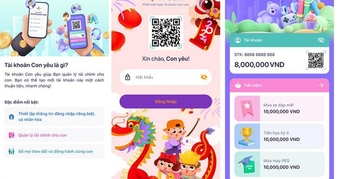Palworld đã trở thành một hiện tượng đáng chú ý trên thị trường game trong những tháng đầu năm 2024. Chỉ sau hơn hai tuần phát hành, trò chơi đã thu hút hơn 19 triệu người chơi trên toàn cầu, một con số ấn tượng. Gần đây, một người dùng đã thành công trong việc chạy Palworld trên thiết bị điện tử Apple Vision Pro, một sản phẩm đang rất hot trên mạng xã hội.

Alex Volkov đã chia sẻ trên Twitter về cách kết nối các thiết bị với nhau để tạo thành một máy chơi game tiện dụng. Theo đó, để chơi Palworld trên Apple Vision Pro, bạn cần sử dụng tay cầm Xbox hoặc PlayStation có khả năng kết nối Bluetooth.
Quá trình thiết lập hoàn toàn tương tự như khi sử dụng Steam Link với bất kỳ thiết bị nào khác. Bạn sẽ kết nối qua Wi-Fi với thiết bị chơi game của mình, sau đó chạy game thông qua máy tính cá nhân đó, cũng như trên Apple Vision Pro.

Quy trình này cũng tương tự đối với Meta Quest 3. Tuy nhiên, Volkov cũng chú ý rằng việc sử dụng Wi-Fi có thể gặp một số vấn đề về độ trễ. Vì vậy, anh khuyến nghị game sử dụng kết nối Ethernet từ bộ định tuyến đến PC thay vì Wi-Fi để có trải nghiệm tốt nhất khi sử dụng Steam Link. Kết nối Ethernet cung cấp đường truyền ổn định và ít bị nhiễu hơn so với kết nối Wi-Fi, giúp giảm thiểu độ trễ và đảm bảo trải nghiệm chơi game mượt mà.
Dưới đây là thông tin chi tiết về cách chơi Palworld trên Apple Vision Pro.
Để chơi Palworld trên Vision Pro, trước tiên bạn cần phải có một máy tính đã cài đặt Steam và game Palworld. Nếu không đáp ứng được yêu cầu này, bạn sẽ không thể chạy Palworld trên Apple Mixed Reality. Điều quan trọng là bạn phải có một tay cầm Xbox hoặc PlayStation có khả năng kết nối Bluetooth vì game này không nên được trải nghiệm bằng điều khiển cảm ứng.
Đầu tiên, hãy kết nối Vision Pro của bạn với cùng mạng Wi-Fi với máy tính PC thông qua Steam.
Tiếp theo, bạn cần tải ứng dụng Steam Link từ App Store mà không phải trả bất kỳ khoản phí nào.
Bước 3: Kết nối bộ tay cầm Bluetooth từ menu cài đặt Vision Pro.
Bước 4: Mở ứng dụng Steam Link. Khi khởi động ứng dụng Steam Link lần đầu tiên, nó sẽ tự động tìm kiếm máy tính chạy Steam, vì vậy bạn cần chọn đúng thiết bị của mình.
Bước 5: Kiểm tra lại dãy số hiển thị trên màn hình Steam PC và nhập chúng vào ứng dụng Steam Link.
Bước 6: Chờ đợi trong vài giây để Steam tiến hành kiểm tra kết nối.

Sau khi khởi động, Steam sẽ tự động chuyển sang chế độ Big Picture trên máy tính của bạn và truyền hình trực tiếp đến màn hình ứng dụng Steam Link của Vision Pro. Trong video, Volkov cũng hướng dẫn một số khu vực và môi trường để bạn có trải nghiệm tốt nhất trong tựa game Palworld nổi tiếng.